Valora este artículo :
Este artículo le ha sido útil ?
Sí
No
Vous avez noté 0 étoile(s)
Sommaire
Procédure
La herramienta LWS Cache es un sistema diseñado y desarrollado por LWS paraoptimizar el rendimiento de carga de su sitio web mediante el uso de mecanismos avanzados de caché configurados a nivel de servidor. La herramienta utiliza tecnologías proporcionadas por NGINX.
NGINX es un servidor web orientado al rendimiento que puede gestionar muchas más peticiones que Apache (véase nuestra entrada de blog titulada"Apache VS Nginx: Pruebas de rendimiento"). Con las configuraciones adecuadas, NGINX puede gestionar más peticiones a su sitio web, acelerando los tiempos de carga de las páginas y reduciendo el consumo de CPU y memoria.
1. Un paquete de alojamiento compartido LWS
Para poder utilizar el plugin LWSCache, tu sitio WordPress debe estar alojado en un paquete de alojamiento compartido LWS.
Esto se debe a que algunas de las opciones del plugin no pueden funcionar en sitios alojados en otros lugares, ya que el plugin requiere cierta tecnología y elementos vinculados a nuestro alojamiento.
Si su alojamiento no es compatible, aparecerá un mensaje en la configuración del plugin.
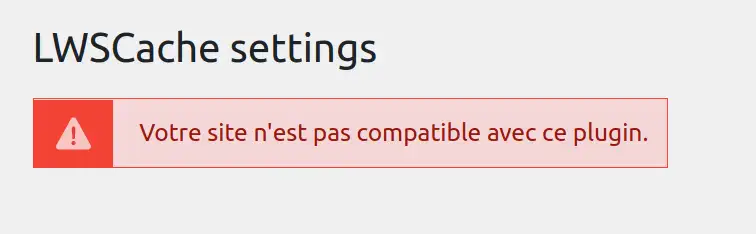
Aquí tienes una lista de los paquetes en los que el plugin es compatible:
2. Activar la caché LWSCache en el paquete que aloja el sitio WordPress.
Ahora que su paquete de alojamiento es compatible con el plugin, todo lo que tiene que hacer es activar LWSCache en su alojamiento desde el panel de cliente de LWS, si aún no lo ha hecho.
Para ello, simplemente :
También puedes seguir este artículo para ayudarte a activar LWSCache
Si LWSCache no está activo en tu hosting, un mensaje te lo indicará en la configuración del plugin.

Como hemos visto anteriormente, el objetivo principal de este plugin esoptimizar el rendimiento de carga de su sitio web.
La velocidad de un sitio web es generalmente muy importante por varias razones:
Un sitio lento tiende a ahuyentar a sus visitantes.
La percepción de la velocidad es crucial para la experiencia del visitante. Un sitio web rápido mantiene la atención y la concentración de sus visitantes. La velocidad de un sitio es el punto más importante, muy por delante del diseño y la ergonomía de la interfaz para un usuario.
Un sitio lento no será bien referenciado por los motores de búsqueda, que penalizarán su sitio si es lento.
La importancia de tener un sitio web rápido desde el punto de vista del SEO también es importante desde el punto de vista de la competencia. Si sus competidores tienen mejores tiempos de carga que usted, es probable que su sitio acabe mucho más abajo en los resultados de los motores de búsqueda. Si tenemos en cuenta que el usuario medio de Internet no busca más allá de los 4 ó 5 primeros resultados, este es un aspecto que no debe pasarse por alto.
Además de aumentar la velocidad de su sitio, el plugin también le permite configurar una purga automática de la caché, que es esencial cuando se añade nuevo contenido. Si bien el objetivo principal es almacenar en caché el contenido de una página para no tener que cargarla de nuevo, si después no se pueden ver los cambios realizados en una página, eso supondría una penalización. El plugin sirve por tanto para purgar automáticamente la caché cuando se realizan diversas acciones en el sitio, de forma que los cambios se muestren según los ajustes que hayas configurado, como veremos justo a continuación.
Para configurar tu plugin, simplemente haz clic en el enlace LWSCache en el menú de la izquierda de la administración de tu sitio.
Vamos a ver en detalle las distintas opciones que ofrece el plugin para configurar una purga automática de la caché:
Purgar la página de inicio

Existen dos opciones para este primer punto
Aquí, la opción permite purgar la caché de la página de inicio si se ha añadido, modificado o eliminado una página o un artículo.
Le aconsejo que deje estas dos opciones marcadas. Esto se debe a que la adición, modificación o supresión de una página o artículo puede modificar, por ejemplo, el menú de su página de inicio o un widget colocado en esta página (ejemplo: listado de los últimos artículos).
Purgar entrada/página/post personalizado

Hay tres opciones en este nivel:
En este nivel, estas opciones le permiten purgar la caché del artículo dependiendo de si está publicando o gestionando comentarios.
Le aconsejo activar la primera opción a menos que su sitio no tenga artículos (blog).
Las dos últimas opciones también son inútiles si no crea un blog o si no activa los comentarios en sus artículos. Sin embargo, si su sitio tiene un blog y acepta comentarios en los artículos, le recomiendo que marque también estas dos opciones.
Purgar archivos

Aquí hay cuatro opciones:
Cuando se modifican entradas/páginas en wordpress, se genera un nuevo registro y por tanto una nueva página. Las opciones permiten por tanto purgar el historial.
Para las dos primeras opciones, le aconsejo que las marque para permitir la purga del historial.
En cuanto a las dos últimas, creo que no son obligatorias y no tienen ningún impacto real en los archivos.
Sólo te queda guardar la configuración.
Valora este artículo :
Este artículo le ha sido útil ?
Sí
No
1mn lectura
¿Cómo funciona Yoast SEO?
4mn lectura
¿Cómo optimiza su sitio Wordpress?
1mn lectura
¿Cómo se utiliza Gutenberg en Wordpress?
2mn lectura
Cómo desactivo el editor Gutenberg en Wordpress?